 |
|
|
| |
名片设计 CorelDRAW Illustrator AuotoCAD Painter 其他软件 Photoshop Fireworks Flash |
|
二、水渍字 新建透明背景的操作窗口,大小为8×10。在工具面板中选择文字工具,新建图层2填充为黑色,输入字母,并且转变为一般图层。然后执行“编辑”→“描边”命令,将字体加粗。最后将文字图层与图层2合并。
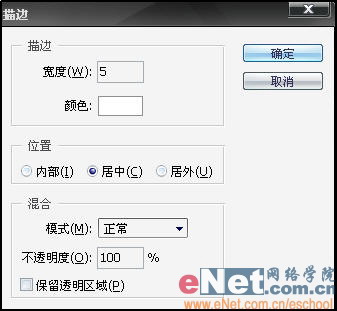 合并所有图层,执行“滤镜”→“像素化”→“彩色半调”命令,设置最大半径为20。
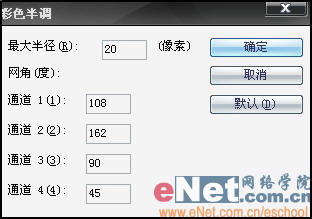 下面执行“图像”→“调整”→“通道混和器”命令,在弹出对话框中勾选“单色”复选框,设置红色通道为100%,蓝色通道为-2%。
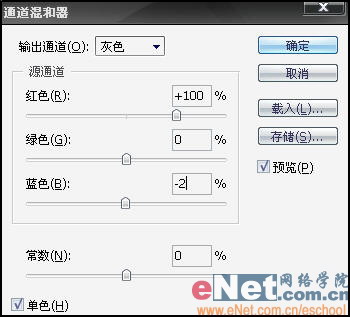 执行“滤镜”→“画笔描边”→“强化的边缘”命令,设置边缘宽度为6,边缘亮度为50,平滑度为1。选择魔术棒工具将文字中白色部分选区,然后删去。
 填充图层2为蓝色。执行“图层”→“图层样式”→“内阴影”命令,保持默认设置不变。
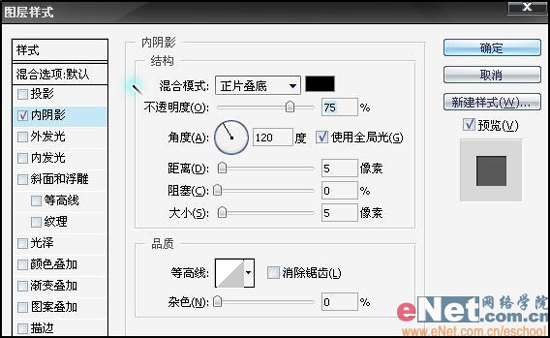 执行“图层”→“图层样式”→“斜面和浮雕”命令,如图进行参数设置。
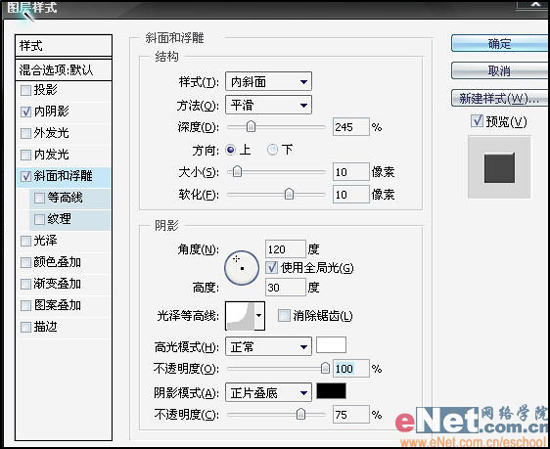 执行“图层”→“图层样式”→“图案叠加”命令,如图进行参数设置。
 水渍字
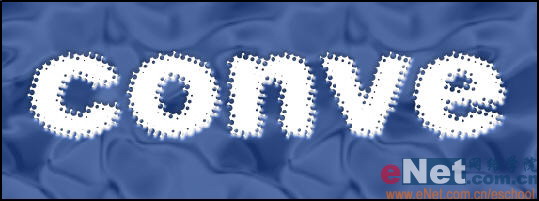 返回类别: Photoshop教程 上一教程: Photoshop为多斑人像磨皮及美白 下一教程: CS版本自制美丽的气泡笔刷 您可以阅读与"PS三款特效字制作(2)"相关的教程: · PS三款特效字制作 · PS三款特效字制作(3) · PS制作乌龟壳纹理的特效字效果 · Photoshop特效字制作:玉雕文字 · Photoshop特效字制作:玉雕文字(2) |
| 快精灵印艺坊 版权所有 |
首页 |
||